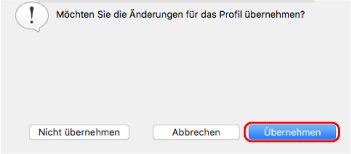Profile umbenennen
Dieser Abschnitt beschreibt das Umbenennen eines Profils.
Mit Ausnahme des [Standard] Profils können Profile umbenannt werden.
- Klicken Sie auf das ScanSnap Manager-Symbol
 im Dock, während Sie die Taste [Strg] auf der Tastatur gedrückt halten, und wählen Sie dann [Profilverwaltung] im ScanSnap Manager-Menü.
im Dock, während Sie die Taste [Strg] auf der Tastatur gedrückt halten, und wählen Sie dann [Profilverwaltung] im ScanSnap Manager-Menü.- Das [ScanSnap Manager - Profilverwaltung] Fenster erscheint.
HINWEIS- Ist die Auswahl von [Profilverwaltung] im ScanSnap Manager-Menü nicht möglich, deaktivieren Sie das Kontrollkästchen [Quick-Menü verwenden] im ScanSnap Setup-Fenster.
- Sie können das [ScanSnap Manager - Profilverwaltung] Fenster auch anzeigen lassen, indem Sie im ScanSnap Setup Fenster [Profilverwaltung] unter [Profil] auswählen.
- Wählen Sie ein Profil und klicken Sie unten links im Fenster auf die [
 ] Schaltfläche, um [Umbenennen] auszuwählen.
] Schaltfläche, um [Umbenennen] auszuwählen.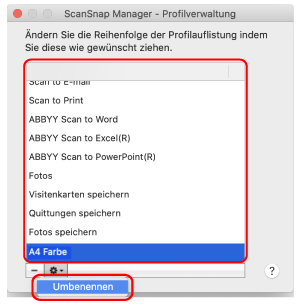
- Dort können Sie einen neuen Namen in das Feld für den Profilnamen eingeben.
- Geben Sie einen neuen Namen ein.
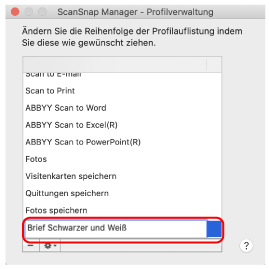
- Das ausgewählte Profil wird umbenannt.
- Klicken Sie auf die [
 ] Schaltfläche oben links im Fenster, um das [ScanSnap Manager - Profilverwaltung] Fenster zu schließen.
] Schaltfläche oben links im Fenster, um das [ScanSnap Manager - Profilverwaltung] Fenster zu schließen.- Eine Meldung wird angezeigt.
- Klicken Sie auf die [Übernehmen] Taste.